Outlook to funkcjonalne narzędzie, które łączy w sobie zarządzanie wiadomościami, kalendarzami oraz inne automatyczne opcje. Jest szczególnie użyteczny do szybkiego odnajdywania istotnych e-maili. Jednakże, gdy opcja wyszukiwania przestaje działać, użytkownicy mogą stracić dostęp do istotnych informacji. Na szczęście istnieje kilka sposobów, które mogą pomóc w skutecznym przeszukiwaniu skrzynek odbiorczych.
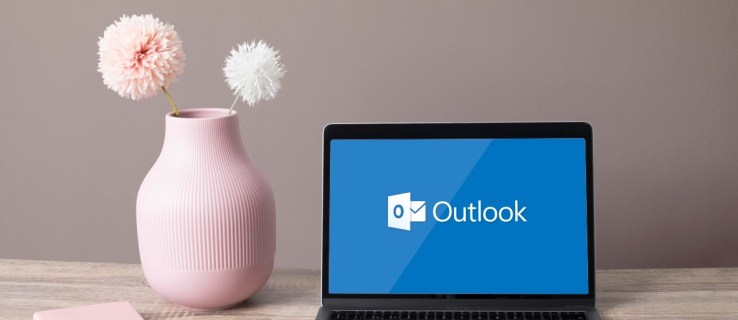
W tym artykule opisujemy, jak naprawić funkcję wyszukiwania w programie Outlook na komputerach Mac oraz PC z systemem Windows.
Problemy z wyszukiwaniem w Outlooku na komputerze Mac
Jeżeli korzystasz z programu Outlook na komputerze Mac, możesz napotkać trudności z wyszukiwaniem, które mogą prowadzić do braku wyników. Na szczęście istnieje kilka prostych rozwiązań tego problemu.
Kluczowym elementem funkcji wyszukiwania jest „Spotlight”, który odpowiada za filtrowanie nowych danych. Czasami może on przestać prawidłowo działać, co wymaga ponownego zindeksowania informacji pocztowych. Aby to zrobić, postępuj zgodnie z poniższymi krokami:
- Przejdź do „Menu Apple” i wybierz „Preferencje systemowe”.
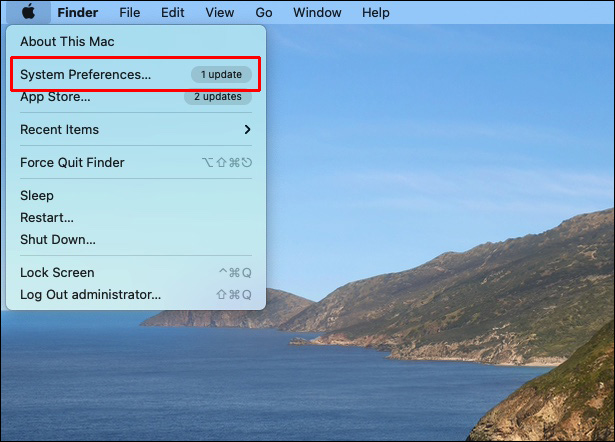
- Wybierz „Spotlight”, a następnie przejdź do zakładki „Prywatność”.
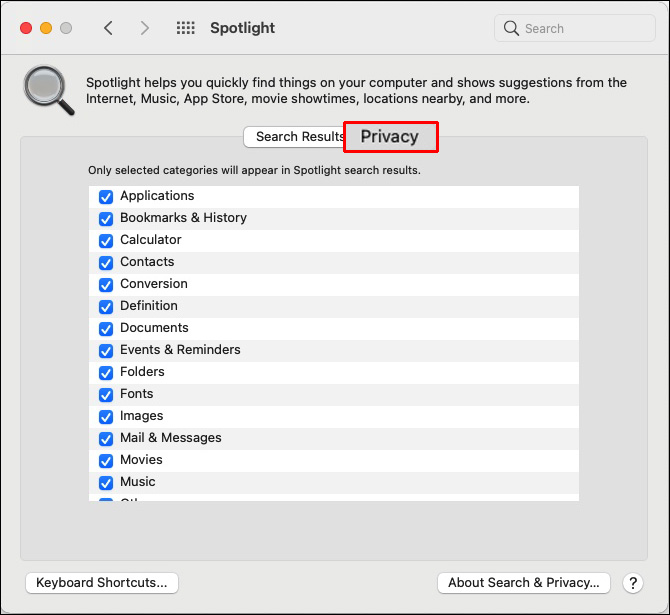
- Zaznacz swój profil Outlooka i kliknij na ikonę „minus”, aby usunąć go z listy.
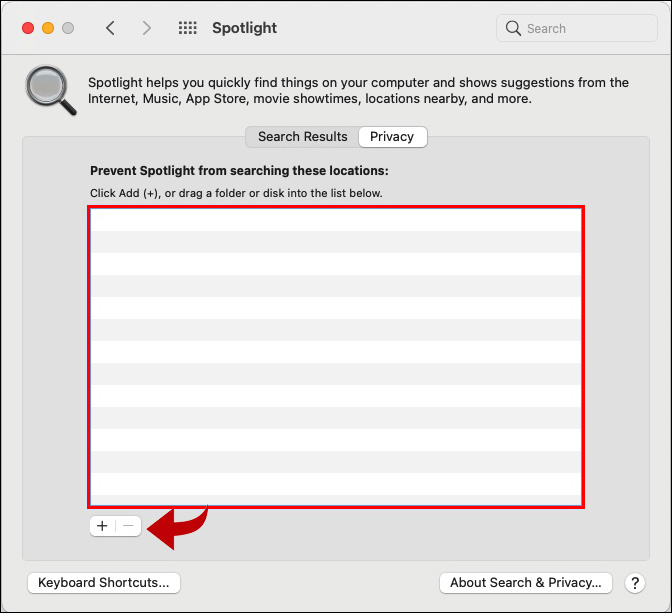
- Zamknij okno.
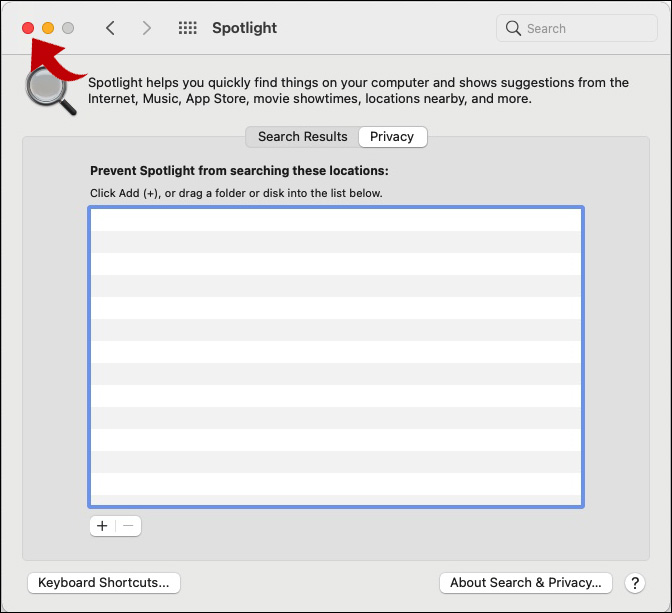
- Uruchom ponownie komputer.
Po ponownym uruchomieniu systemu, otwórz Outlooka i sprawdź, czy problem został rozwiązany.
Jeśli nazwa Twojego profilu zawiera nietypowe znaki, może to wpływać na działanie wyszukiwania w Outlooku. Zmiana nazwy profilu na taką, która zawiera jedynie litery i cyfry, pomoże w poprawnym działaniu wyszukiwania. Oto jak to zrobić:
- Otwórz folder „Aplikacje” na komputerze Mac.
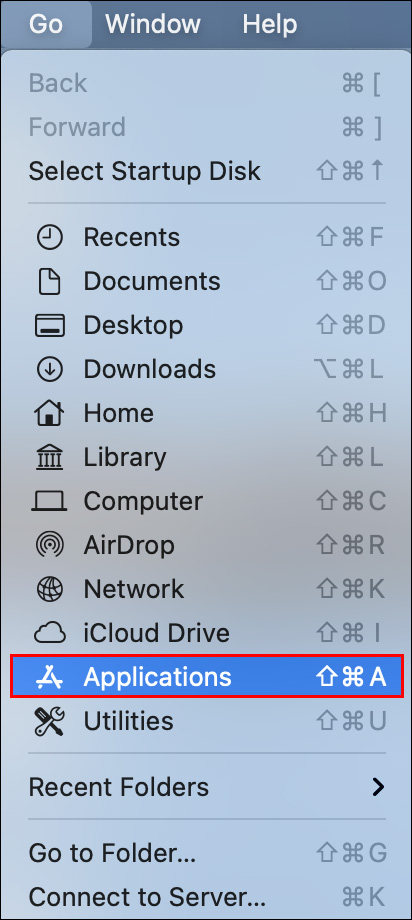
- Znajdź „Outlook”, kliknij prawym przyciskiem myszy.
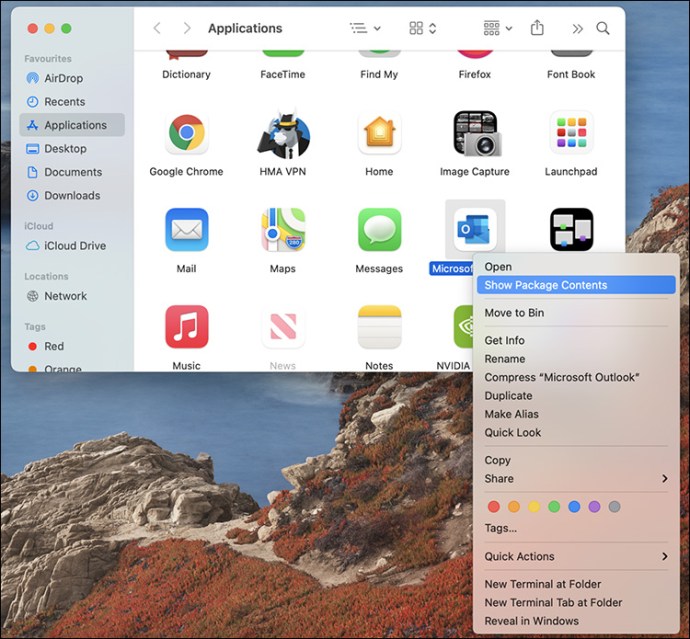
- Wybierz „Pokaż zawartość opakowania” i przejdź do sekcji „Zawartość”.
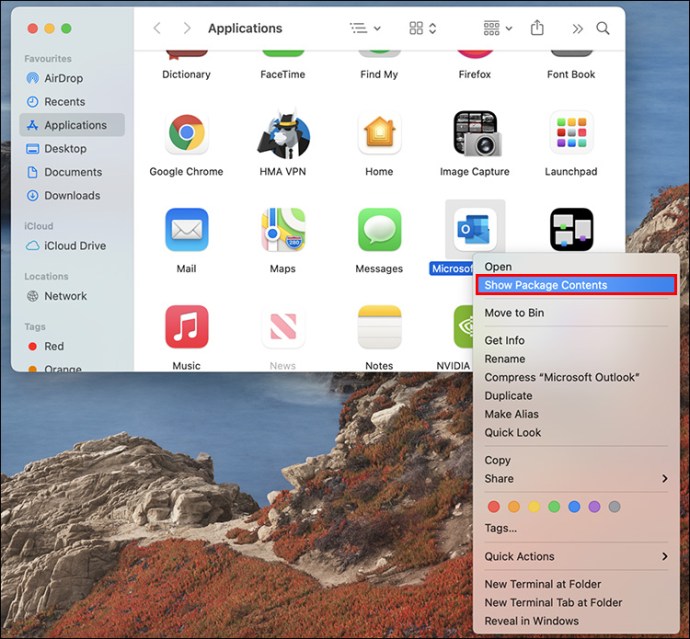
- Wybierz „Wsparcie wspólne”.

- Kliknij dwukrotnie „Menedżer profili programu Outlook”.
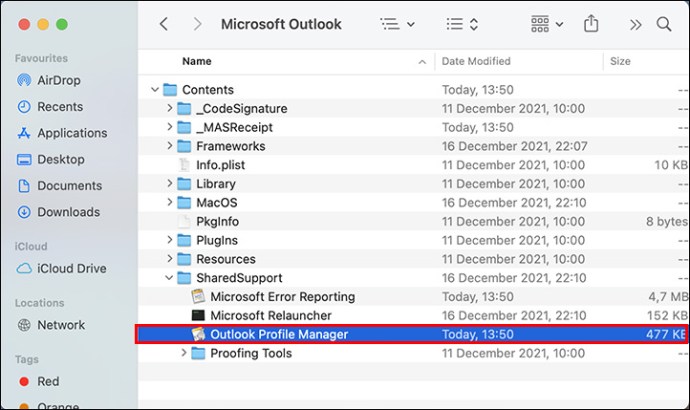
- Sprawdź nazwę swojego profilu pod kątem nietypowych znaków (wszystko, co nie jest literami i cyframi).
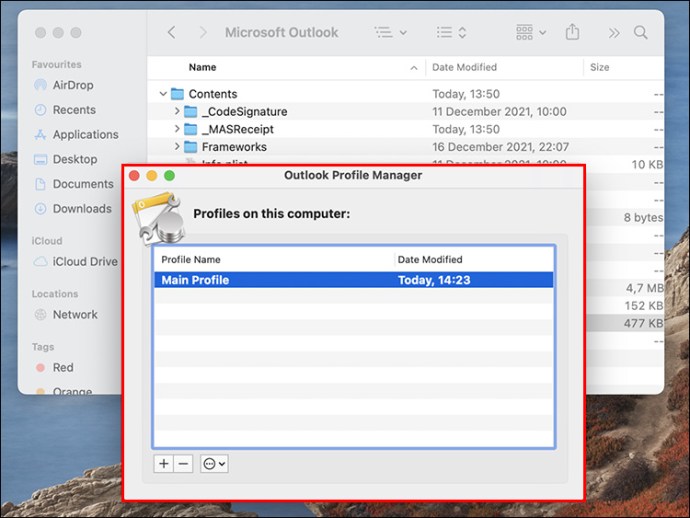
- Jeśli nazwa zawiera specjalne znaki, przejdź do paska menu.
- Wybierz „Idź” i kliknij „Przejdź do folderu”.
- Wprowadź „~/Library/Group Containers/UBF8T346G9.Office/Outlook” i naciśnij „Enter”.
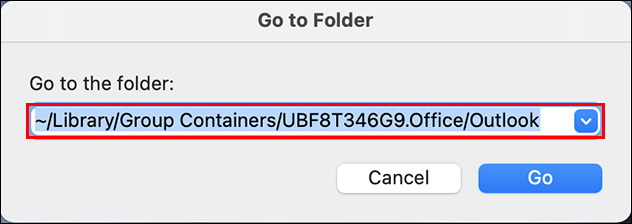
- Otworzy się nowy folder. Wybierz „Profile programu Outlook 15” i zmień nazwę folderu profilu na taki, który zawiera tylko litery i cyfry.
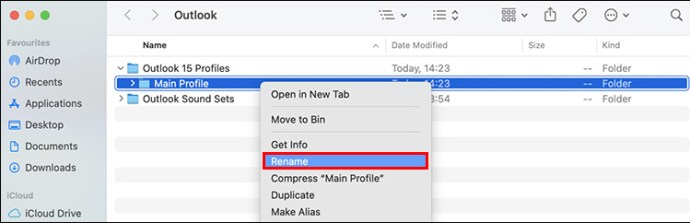
- Uruchom ponownie komputer Mac, aby zapisać zmiany.
Po ponownym uruchomieniu urządzenia przetestuj funkcję wyszukiwania, aby upewnić się, że działa prawidłowo.
Innym powodem, dla którego mogą występować problemy z wyszukiwaniem, może być nieaktualne oprogramowanie. Jeśli nie aktualizowałeś Outlooka od dłuższego czasu, warto to zrobić, co powinno pomóc w rozwiązaniu problemu.
- Przejdź do folderu „Aplikacje” i otwórz „App Store”.
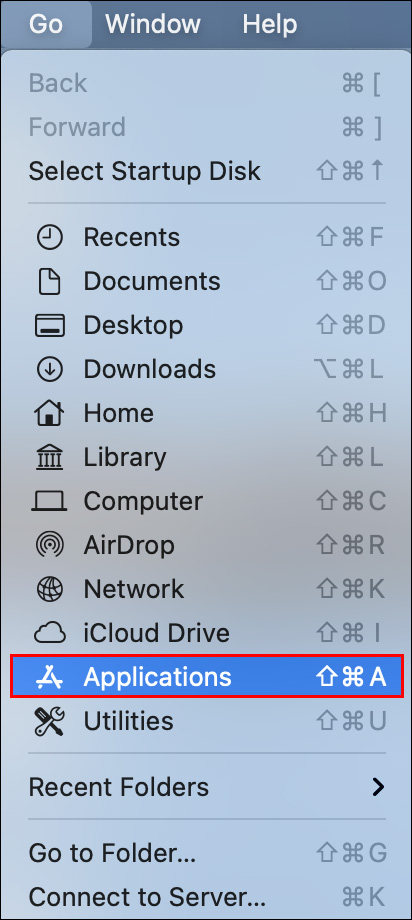
- Wybierz „Aktualizacje” w menu po lewej stronie.
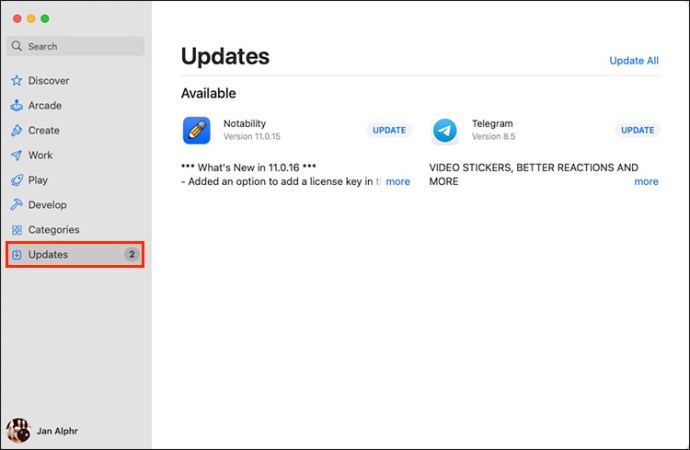
- Jeśli dostępna jest aktualizacja dla Outlooka, kliknij „Aktualizuj” obok niej.
- Po zakończeniu instalacji uruchom ponownie komputer.
Sprawdź, czy po ponownym uruchomieniu możesz przeszukiwać swoją skrzynkę odbiorczą.
Nieaktualne oprogramowanie macOS również może wpływać na funkcję wyszukiwania. Aktualizacja systemu operacyjnego powinna poprawić działanie programu Outlook. Aby zaktualizować system:
- Otwórz „Menu Apple” i wybierz „Informacje o tym Macu”, aby sprawdzić wersję macOS.
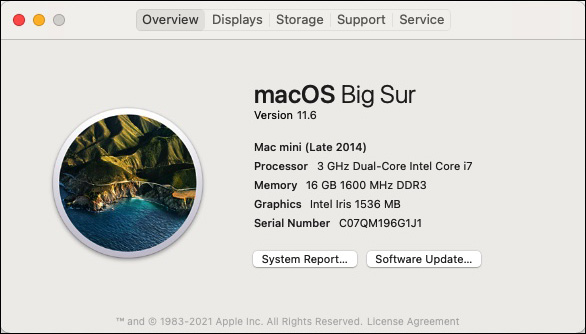
- Jeżeli używasz starszej wersji (np. macOS Monterey 12.0.1), wróć do „Menu Apple”.
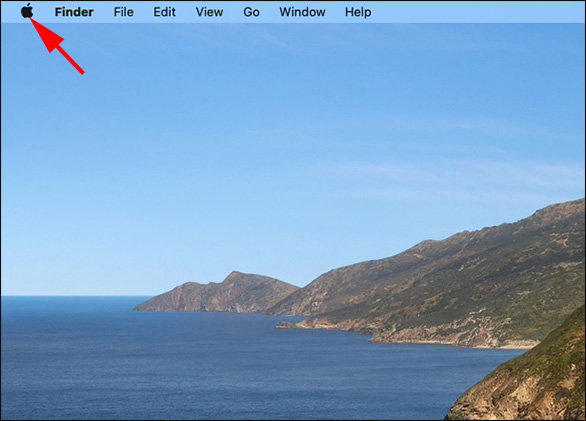
- Wybierz „Preferencje systemowe” i kliknij „Aktualizacja oprogramowania”.
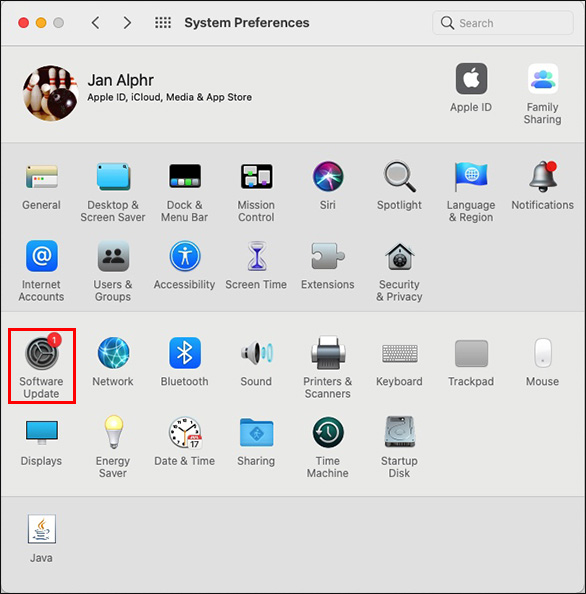
- Zainstaluj najnowsze aktualizacje systemu macOS.
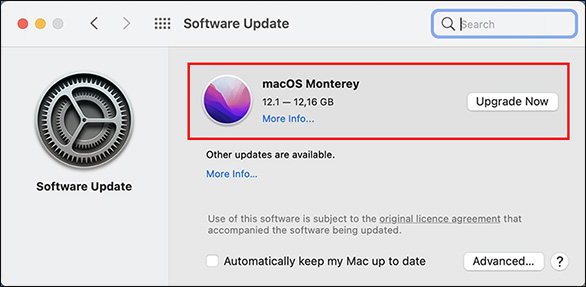
- Po zakończeniu instalacji uruchom ponownie komputer.
Kolejnym sposobem na naprawę funkcji wyszukiwania jest przeniesienie profilu Outlooka do folderu „Outlook 15 Profiles”. Aby to zrobić, postępuj według poniższych kroków:
- Przejdź do „Menu Start” i wybierz „Idź”.
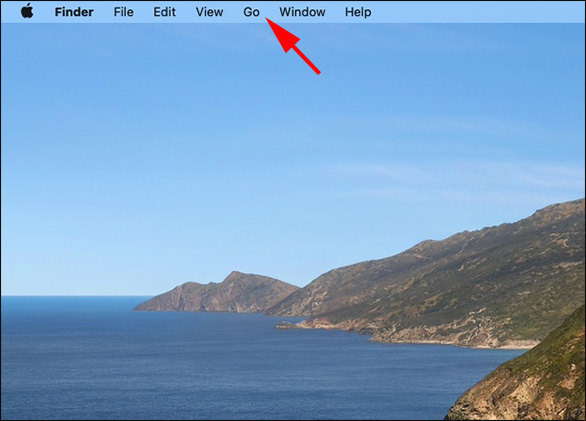
- Wpisz „~/Library/Group Containers/UBF8T346G9.Office/Outlook” w polu wyszukiwania i naciśnij „Return”.
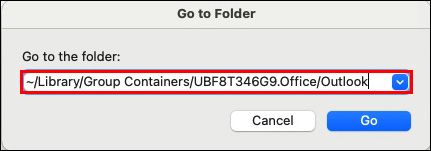
- Wybierz folder „Outlook 15 Profiles” i usuń folder profilu Outlooka.
- Przejdź do „Aplikacje” i przenieś Outlooka do „Kosza”.
- Opróżnij „Kosz”.
- Wróć do „App Store”.
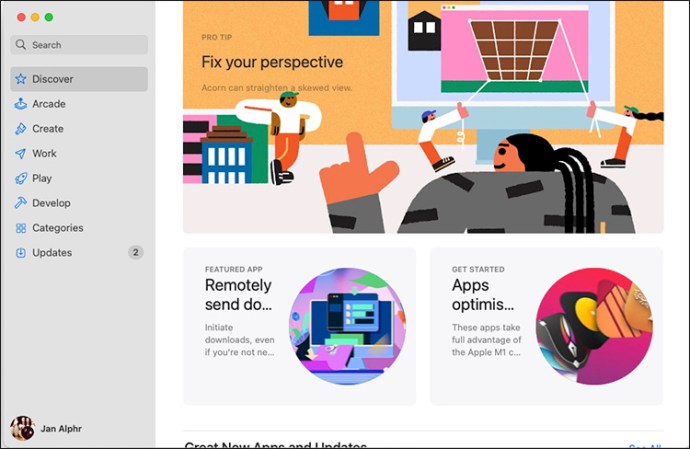
- Zainstaluj ponownie „Microsoft Outlook”.
- Uruchom aplikację i zaloguj się na swoje konto.
Sprawdź, czy funkcja wyszukiwania działa prawidłowo.
Problemy z wyszukiwaniem w Outlooku na komputerze z systemem Windows
Istnieje kilka sposobów na naprawienie problemów z Outlookiem na komputerach z systemem Windows.
Na początek spróbuj użyć narzędzia do rozwiązywania problemów w systemie Windows, które może pomóc w rozwiązaniu wielu problemów z oprogramowaniem. Aby naprawić Outlooka:
- Otwórz menu „Start” i wpisz „Ustawienia”.
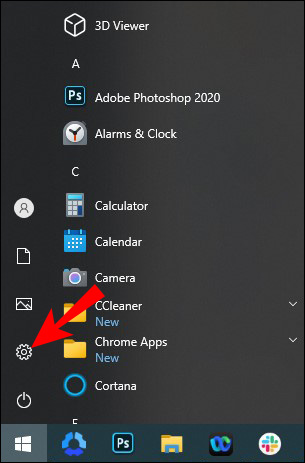
- Wybierz „Aktualizacja i zabezpieczenia”.
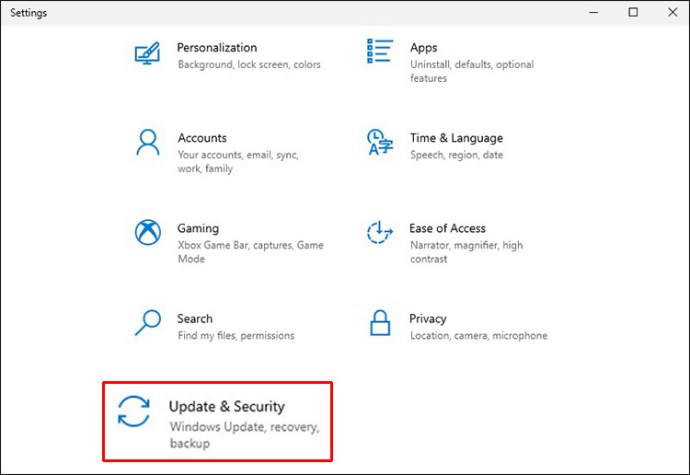
- Przejdź do „Rozwiązywanie problemów” i wybierz „Dodatkowe narzędzia do rozwiązywania problemów”.
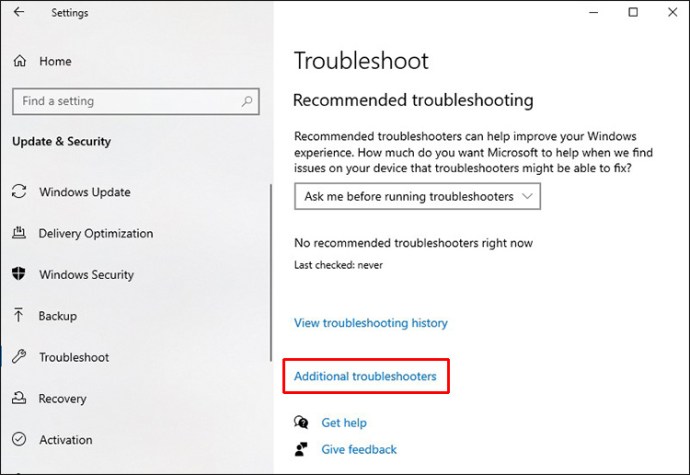
- Kliknij „Wyszukaj i indeksuj”, a następnie wybierz „Uruchom narzędzie do rozwiązywania problemów”.

To narzędzie powinno automatycznie naprawić wszelkie problemy z Outlookiem.
Możliwe, że Outlook nie rejestruje nowych informacji e-mailowych. W takim przypadku konieczne będzie ręczne przetworzenie danych. Wykonaj poniższe kroki:
- Wprowadź „kontrola” w pasku wyszukiwania.

- Otwórz „Panel sterowania” z wyników wyszukiwania.
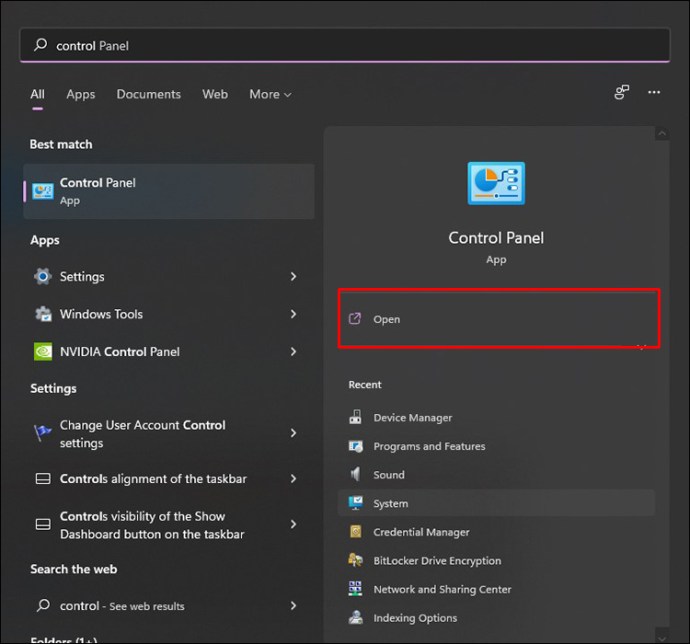
- Wybierz „Programy”, a następnie „Programy i funkcje”.
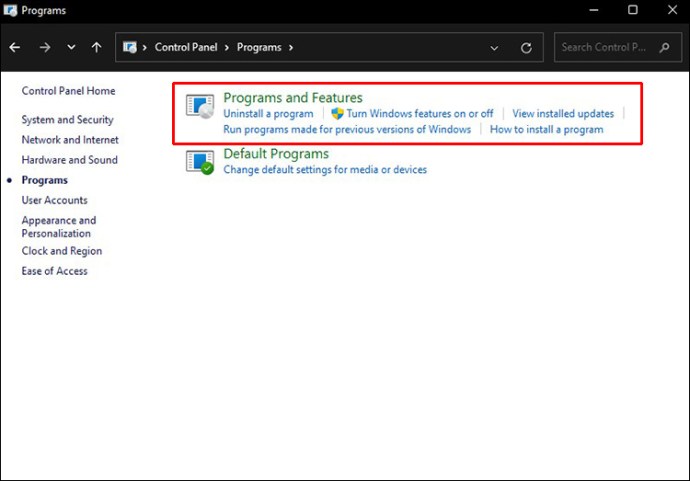
- Przewiń w dół, aby znaleźć wersję Outlooka, nazwę pakietu Office lub „Office 365”.
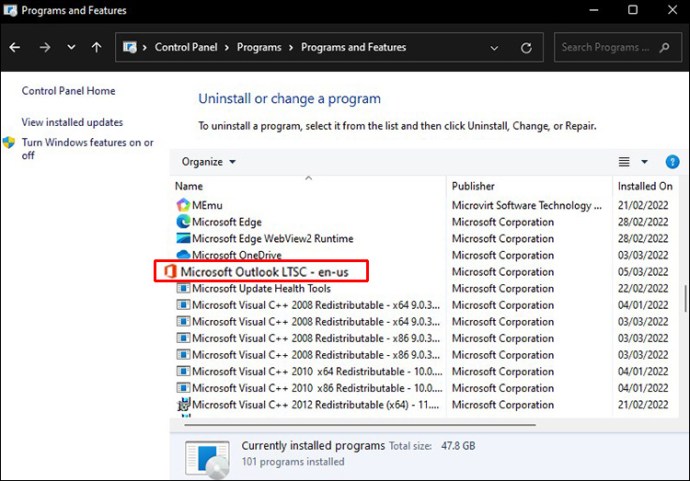
- Wybierz „Zmień” w górnym menu. Masz dwie opcje: „Szybka naprawa” lub „Naprawa online”.
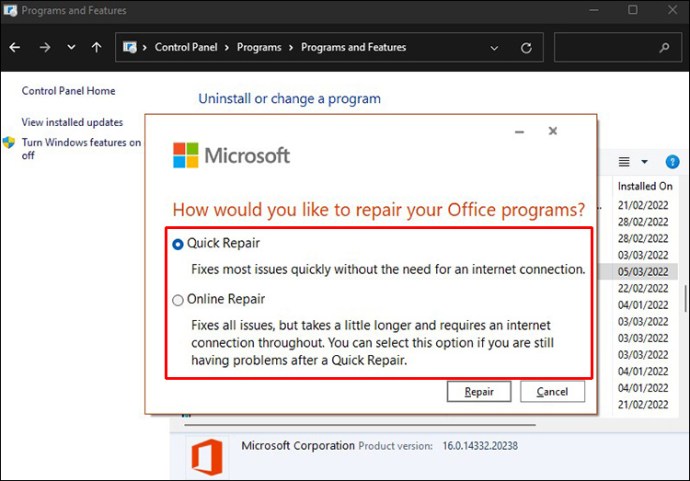
- Wybierz „Szybka naprawa” i kliknij „Napraw”.
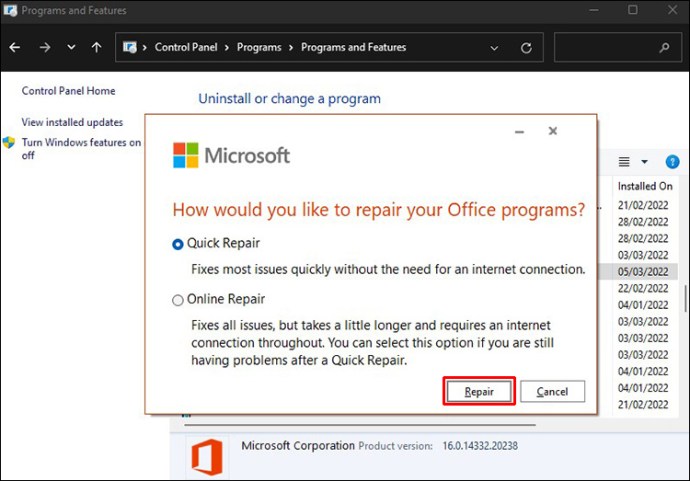
- Po zakończeniu procesu uruchom ponownie komputer.
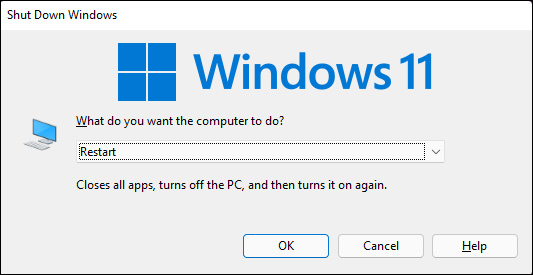
Możesz także spróbować naprawić problem z indeksowaniem w Outlooku w następujący sposób:
- Uruchom Outlooka i kliknij „Plik”.
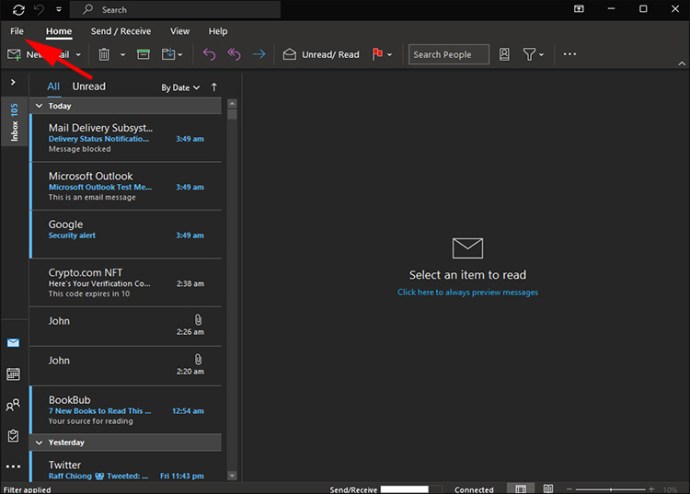
- Wybierz „Opcje”, a następnie „Szukaj”.
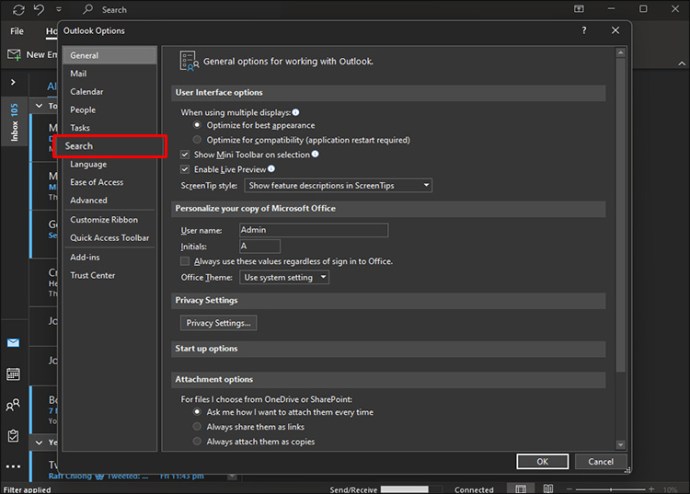
- Przejdź do „Opcje indeksowania” i kliknij „Zaawansowane”.
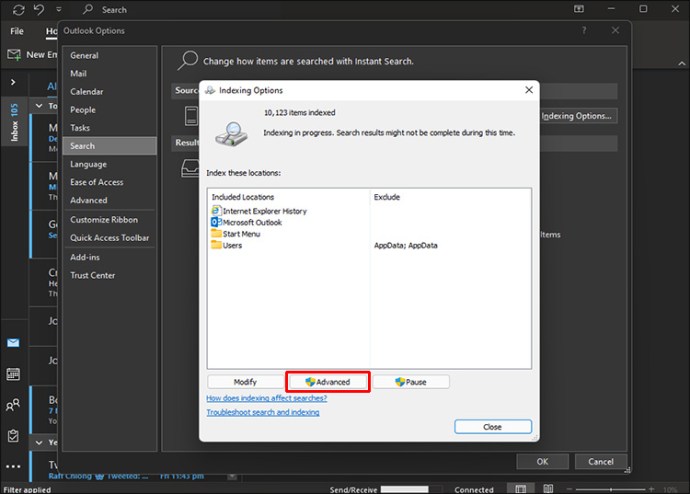
- Naciśnij „Odbuduj” w sekcji „Rozwiązywanie problemów”.
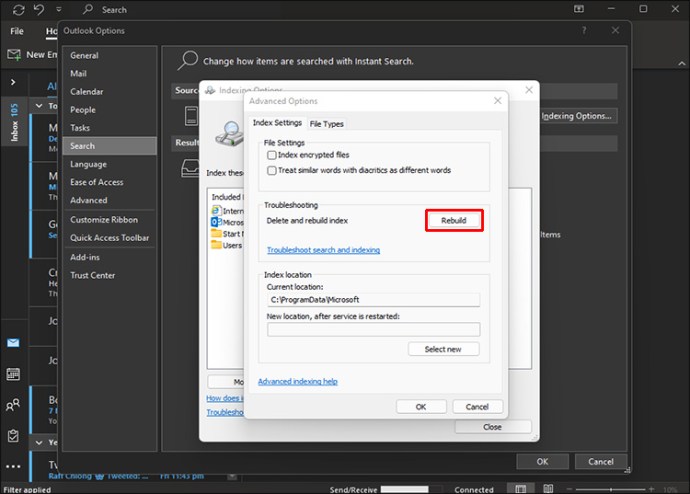
- Kliknij „OK” na dole okna.
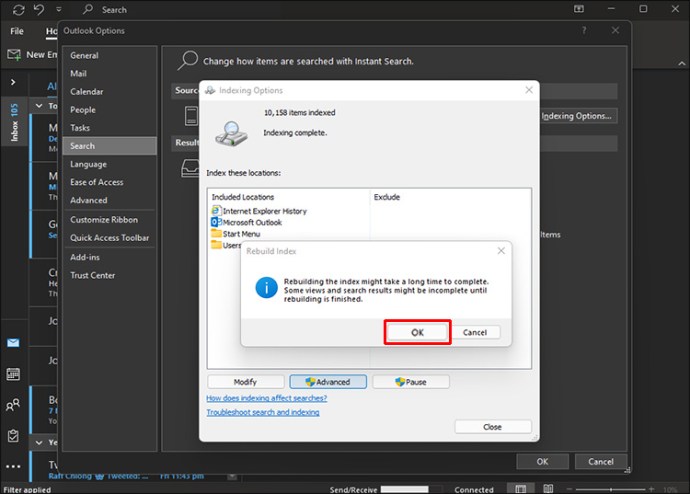
- Uruchom ponownie komputer po odbudowie indeksu.
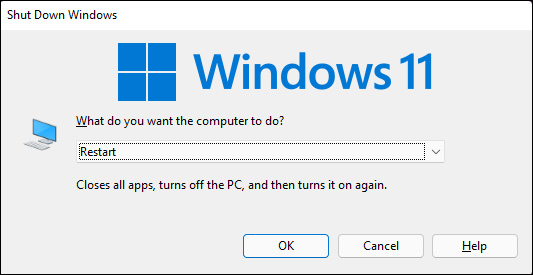
Aby upewnić się, że Outlook jest wymieniony jako program indeksowany, sprawdź poniższe kroki:
- Otwórz Outlooka.
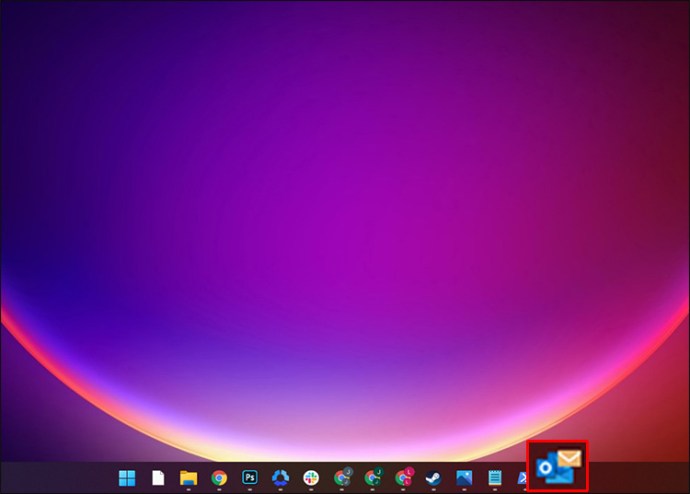
- Kliknij „Plik” i wybierz „Szukaj”.
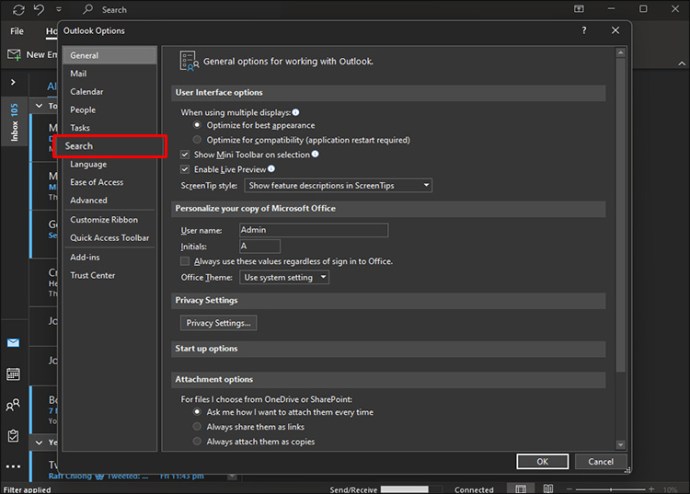
- Wybierz „Opcje indeksowania”, a następnie „Modyfikuj”.

- Upewnij się, że pole obok „Microsoft Outlook” jest zaznaczone.
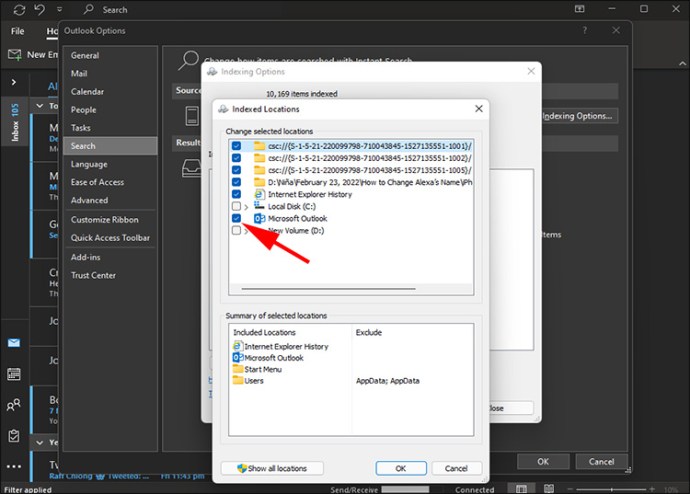
- Kliknij „OK”.
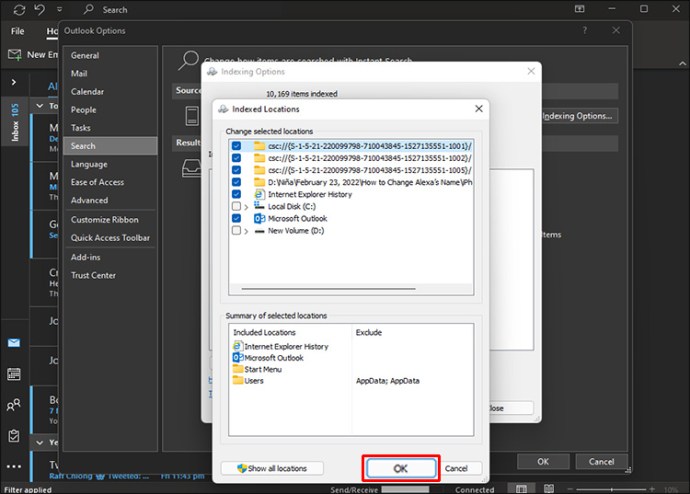
- Zrestartuj komputer.
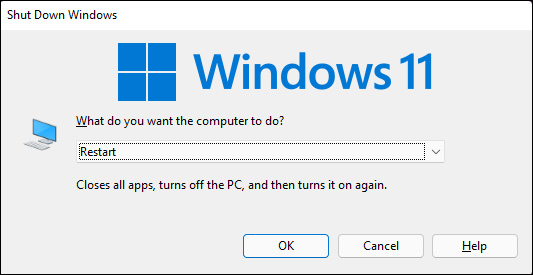
Możesz także spróbować rozwiązać problemy z wyszukiwaniem w Outlooku, zmieniając ustawienia rejestru systemowego. Oto jak to zrobić:
- Naciśnij jednocześnie klawisze „Windows” i „R”, aby otworzyć okno „Uruchom”.

- Wpisz „regedit” i naciśnij „Enter”, aby uruchomić Edytor rejestru.
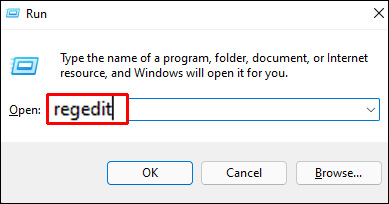
- Naciśnij „CTRL + F”, aby otworzyć menu wyszukiwania.

- Wprowadź klucz rejestru: „HKEY_LOCAL_MACHINE\SOFTWARE\Policies\Microsoft\Windows\Windows Search”.

- Na panelu po prawej stronie kliknij prawym przyciskiem myszy.
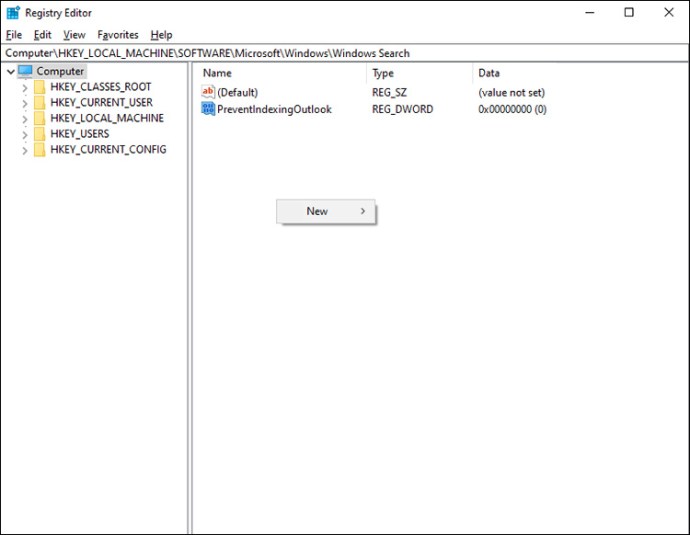
- Wybierz „Nowy Dword (32-bitowy)”.
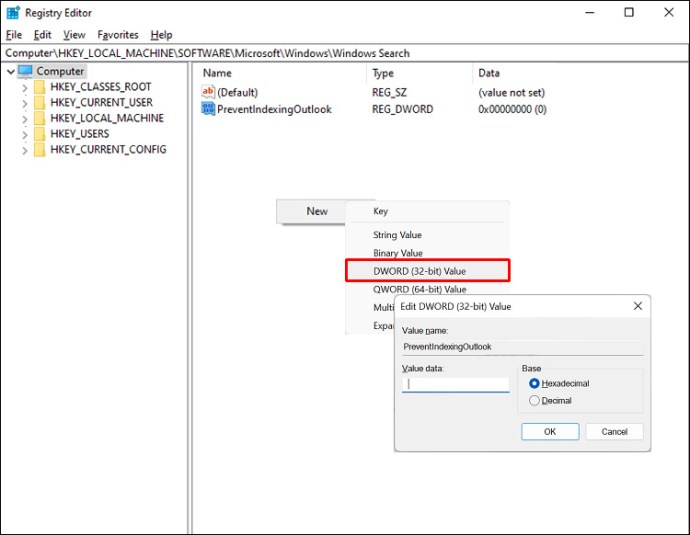
- Nazwij Dword „PreventIndexingOutlook” i ustaw jego wartość na 0.
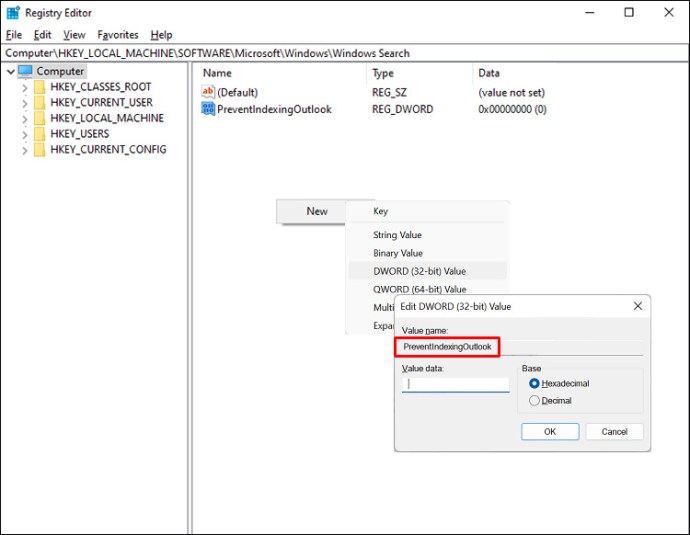
- Kliknij „OK” i uruchom ponownie komputer.
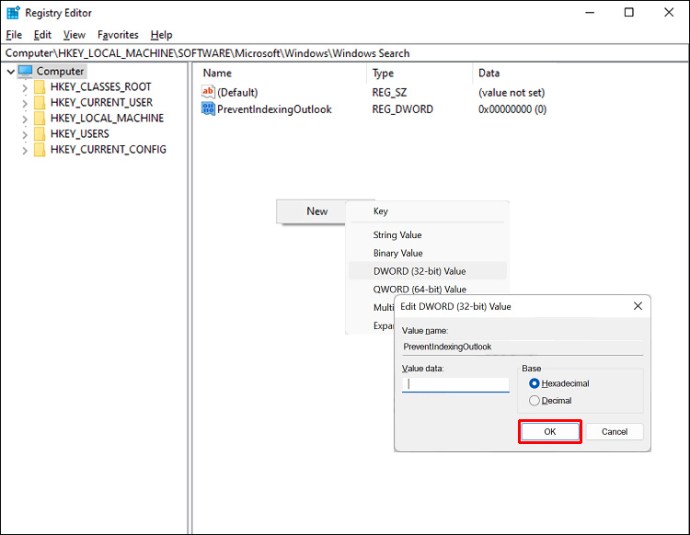
Aktualizacja pakietu Microsoft Office poprawi działanie wszystkich aplikacji, w tym Outlooka. Oto jak zaktualizować oprogramowanie:
- Otwórz Outlooka z pulpitu.
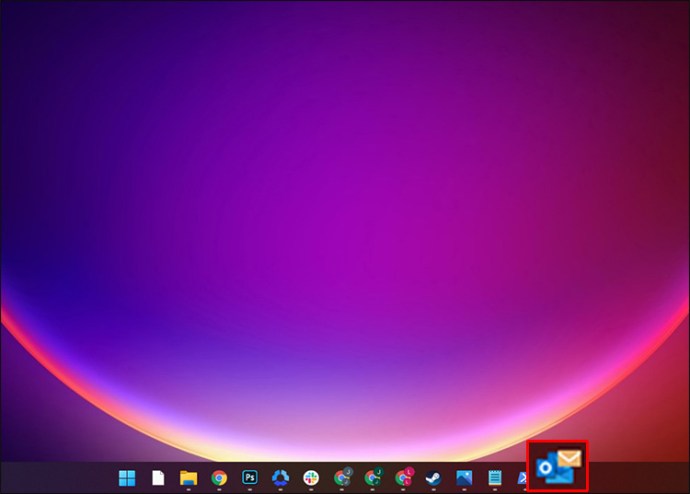
- Kliknij „Plik” i wybierz „Konto biurowe”, czasami może być to „Konto”.
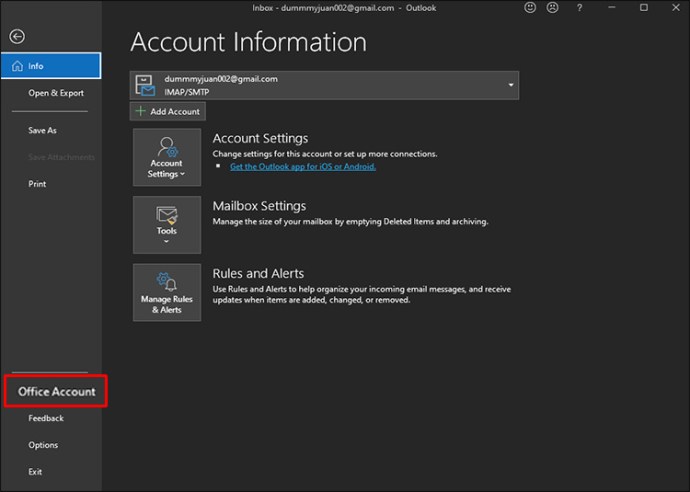
- W sekcji „Informacje o produkcie” znajdź „Opcje aktualizacji”.
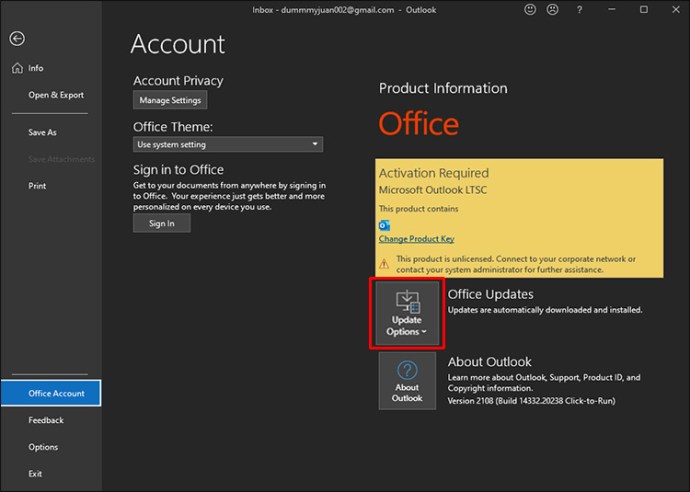
- Jeśli widzisz przycisk „Aktualizuj teraz”, kliknij go.
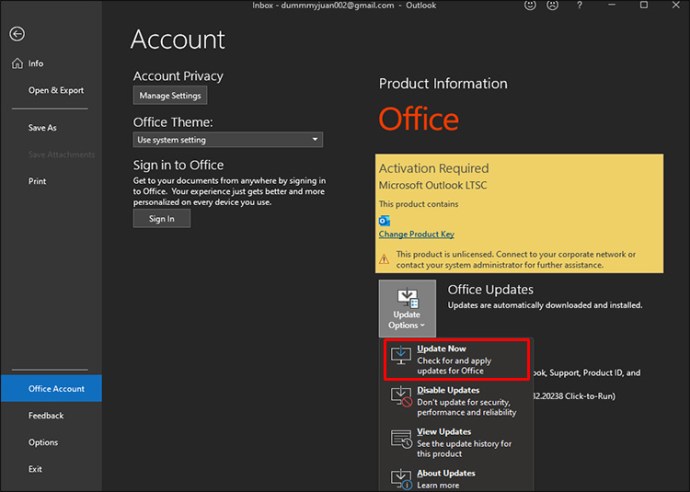
Jeśli system nie znajdzie żadnych aktualizacji, odwiedź stronę aktualizacji Microsoft, aby ręcznie pobrać i zainstalować aktualizacje.
Problemy z wyszukiwaniem w Outlooku w Office 365
Użytkownicy Office 365 mogą mieć trudności z przeszukiwaniem skrzynek odbiorczych z powodu nieprzetworzonych danych przez Outlooka. Naprawa indeksu Outlooka może pomóc w skanowaniu wszystkich przychodzących informacji.
- Uruchom Outlook 365 i kliknij „Plik”.
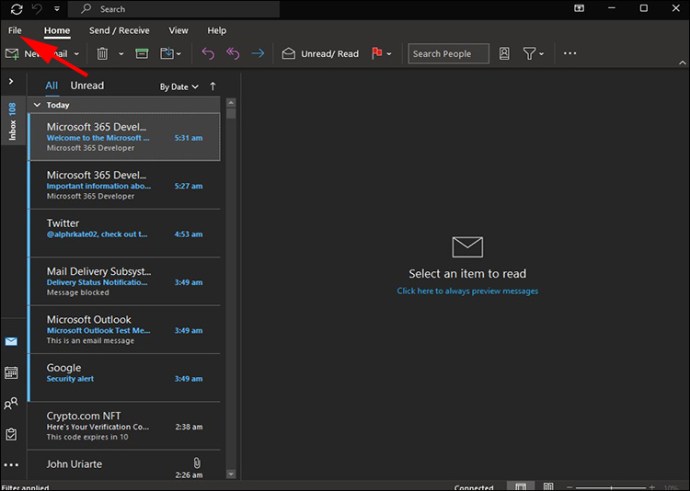
- Wybierz „Opcje” i przejdź do „Szukaj”.
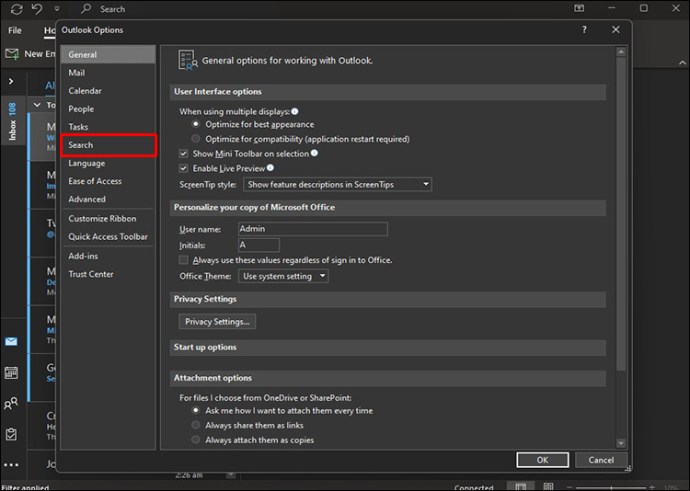
- Wybierz „Opcje indeksowania”.
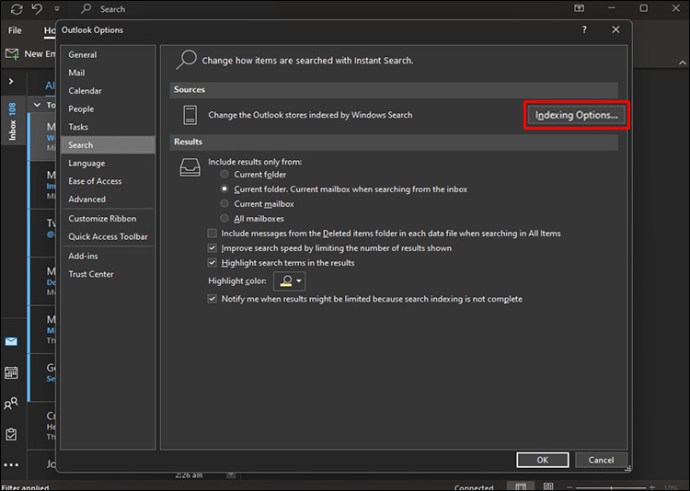
- Zobaczysz listę lokalizacji indeksowanych przez Outlooka. Wybierz „Zaawansowane”.
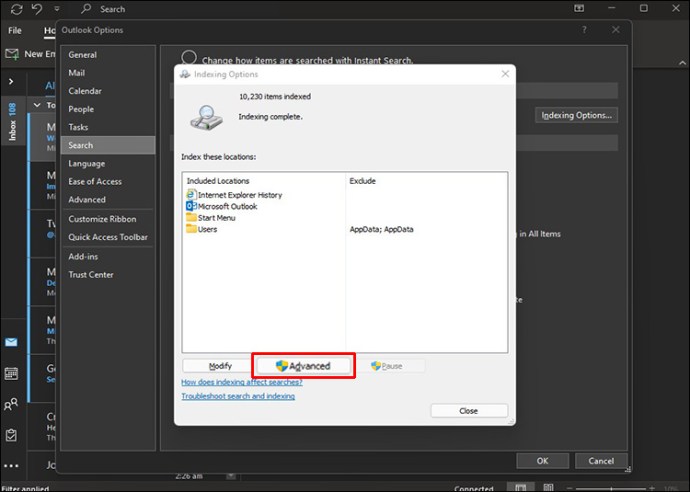
- Naciśnij „Odbuduj” w sekcji „Rozwiązywanie problemów”.
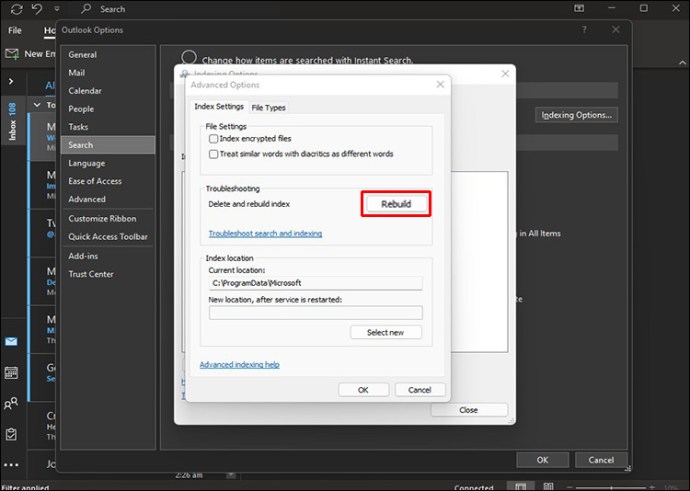
- Reindeksacja może chwilę potrwać, więc upewnij się, że komputer jest włączony do czasu zakończenia procesu.
Problemy z wyszukiwaniem po aktualizacji
Nowe aktualizacje oprogramowania mogą powodować problemy z funkcjonowaniem aplikacji. W takim przypadku warto rozważyć ponowną instalację programu Outlook, aby naprawić problem z wyszukiwaniem.
- Przejdź do „Start” i otwórz „Panel sterowania”.
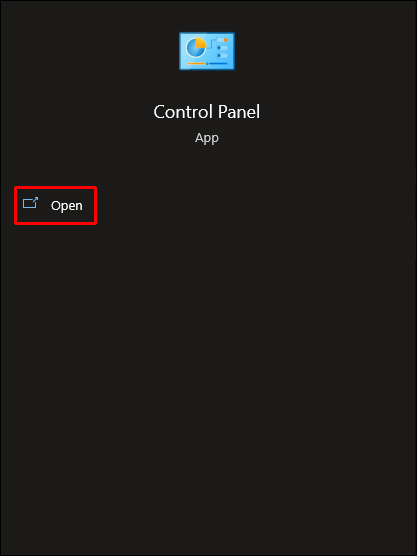
- Kliknij „Dodaj lub usuń programy” lub „Programy i funkcje”, aby zobaczyć listę zainstalowanych aplikacji.
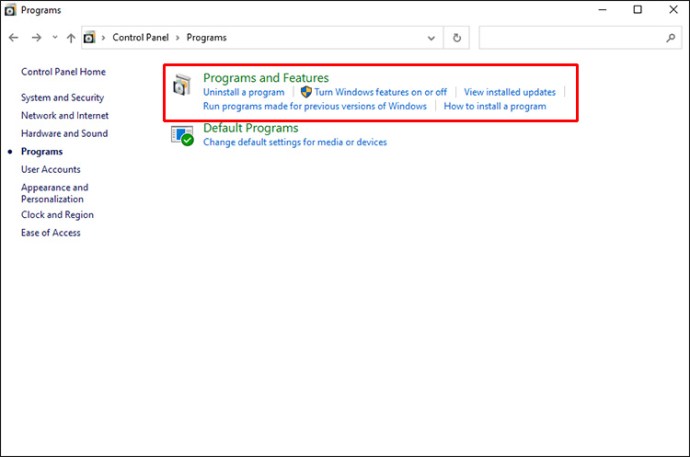
- Przewiń do „Microsoft Office”.
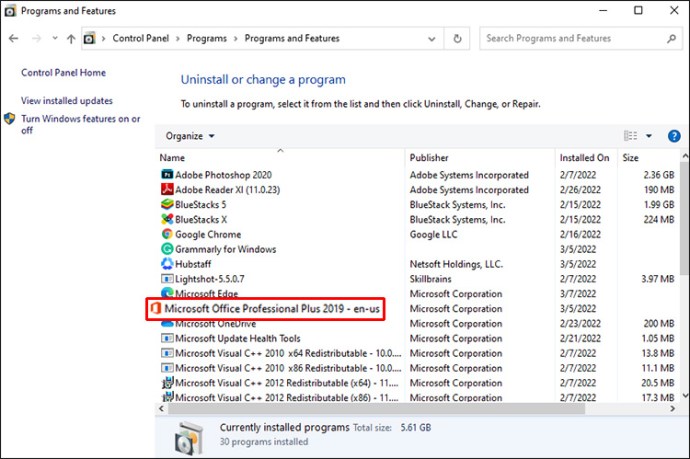
- Kliknij „Zmień”.
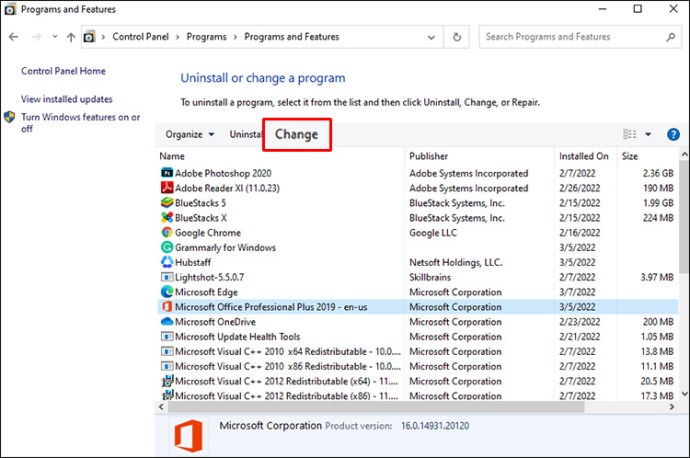
- Pojawi się nowe okno.
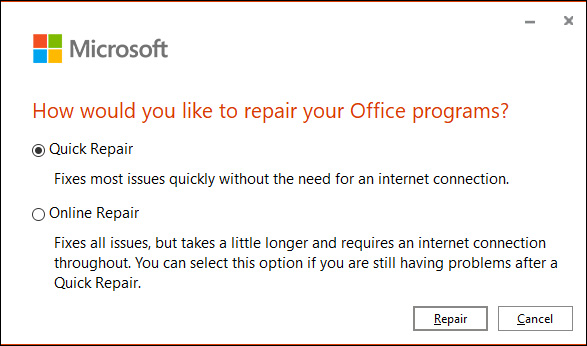
- Wybierz „Naprawa online” i kliknij „Napraw”. W ten sposób program Outlook oraz inne niezbędne aplikacje Office zostaną ponownie zainstalowane.
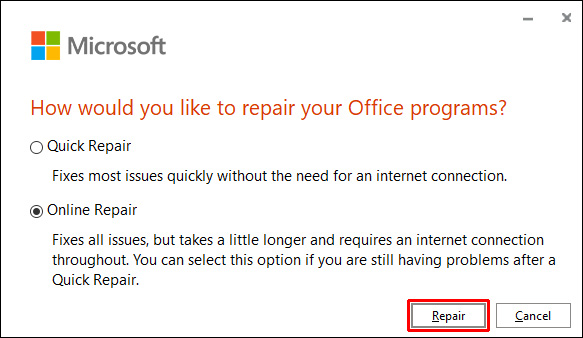
- Naciśnij „Napraw”, gdy proces ponownej instalacji się zakończy.
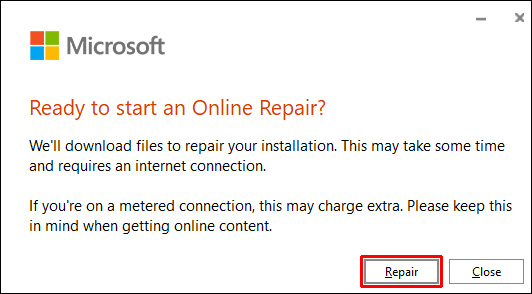
Jeśli niedawno zaktualizowałeś oprogramowanie Microsoftu, może to powodować konflikty z innymi aplikacjami. W takich przypadkach warto wrócić do wcześniejszej wersji systemu operacyjnego, dopóki Microsoft nie dostarczy rozwiązania kompatybilnego z Twoim urządzeniem.
- Odwiedź stronę Microsoft, aby zobaczyć starszą wersję pakietu Office, wybierz wersję, która była dostępna przed aktualizacją.
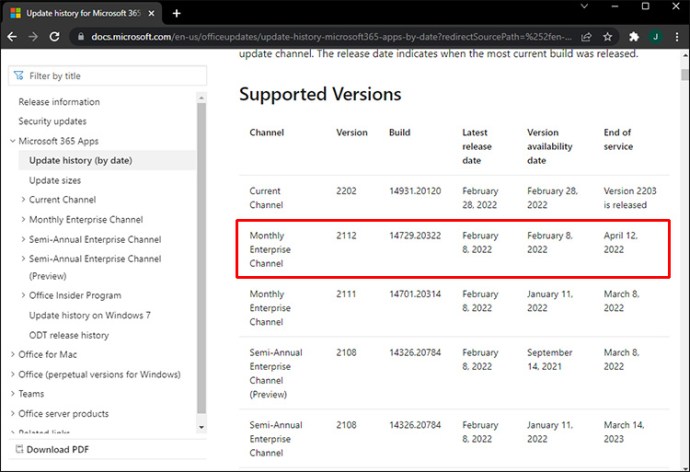
- Pobierz i uruchom narzędzie do wdrażania pakietu Office.
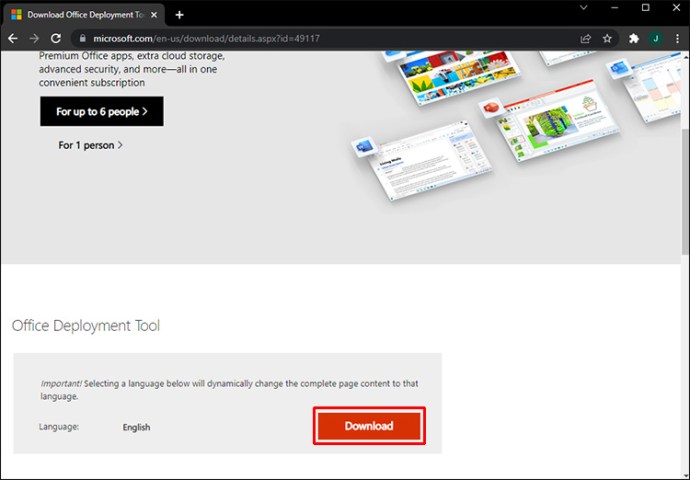
- Otwórz Notatnik i wprowadź:
„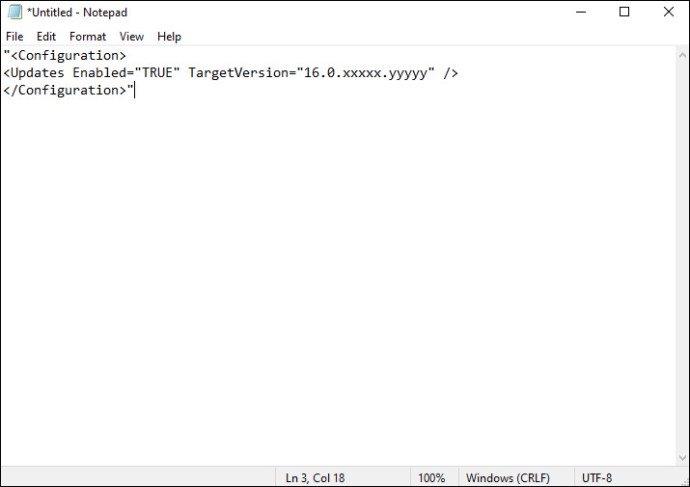
- Zamień „16.0.xxxxx.yyyyy” na starszą wersję pakietu Microsoft Office, do której chcesz wrócić.
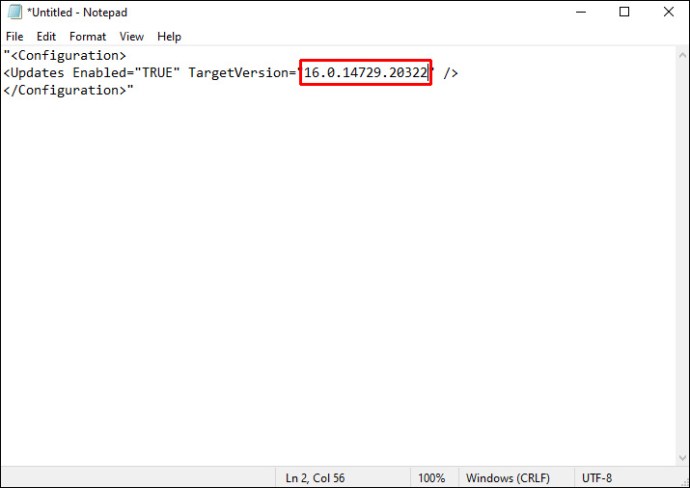
- Zapisz plik Notatnika oraz narzędzie wdrażania pakietu Office w tym samym folderze na komputerze.
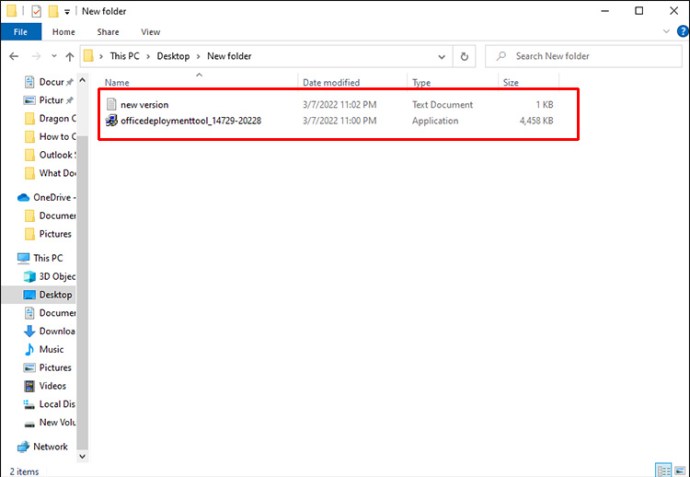
- Naciśnij „Start” i wpisz „cmd” w pasku wyszukiwania.
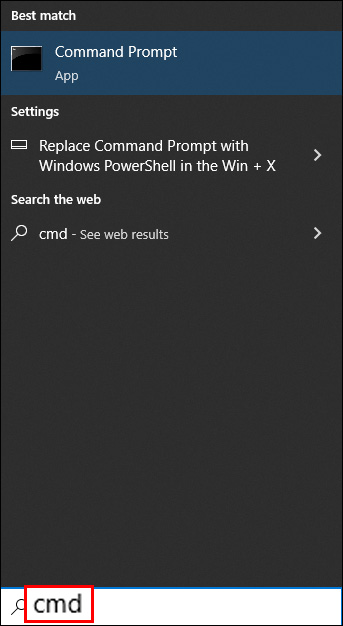
- Kliknij prawym przyciskiem „cmd.exe” i wybierz „Uruchom jako administrator”.
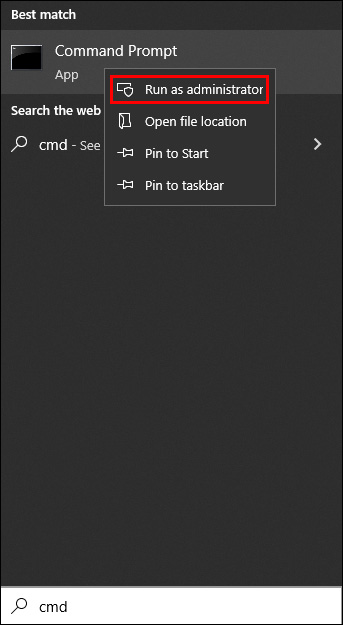
- Wybierz folder, w którym zapisałeś pliki Notatnika i narzędzia wdrażania pakietu Office.
- Wpisz komendę: „setup.exe /configure config.xml”
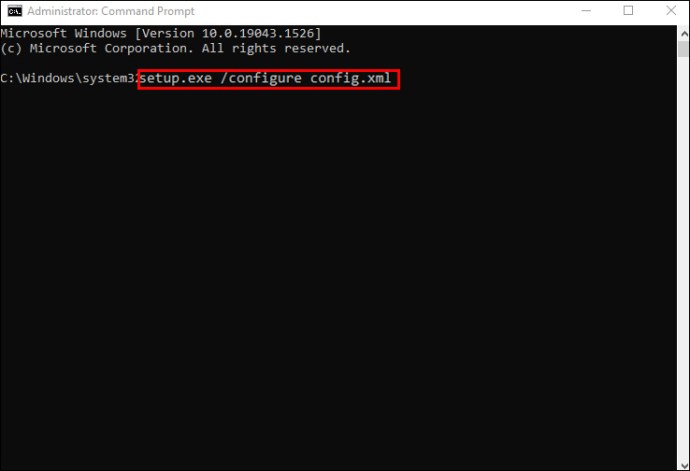
- Uruchom dowolną aplikację pakietu Microsoft Office, np. Word lub Excel.
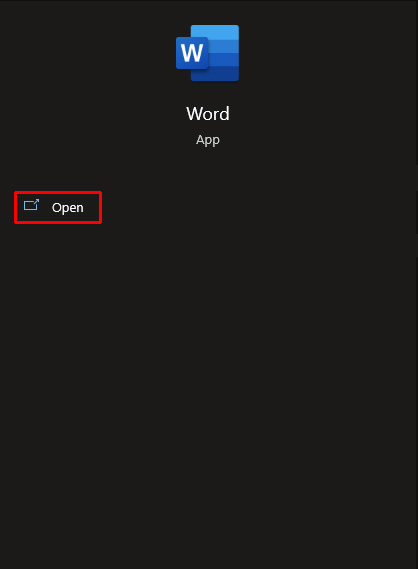
- Kliknij „Plik” i wybierz „Konto”.
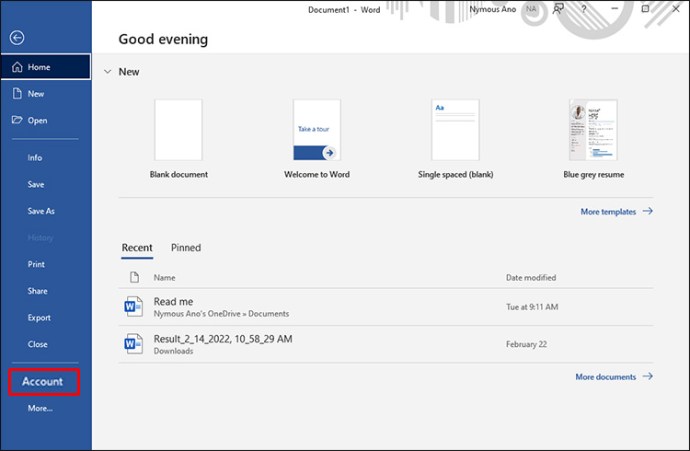
- W sekcji „Informacje o produkcie” kliknij „Opcje aktualizacji” i wybierz „Aktualizuj teraz”.
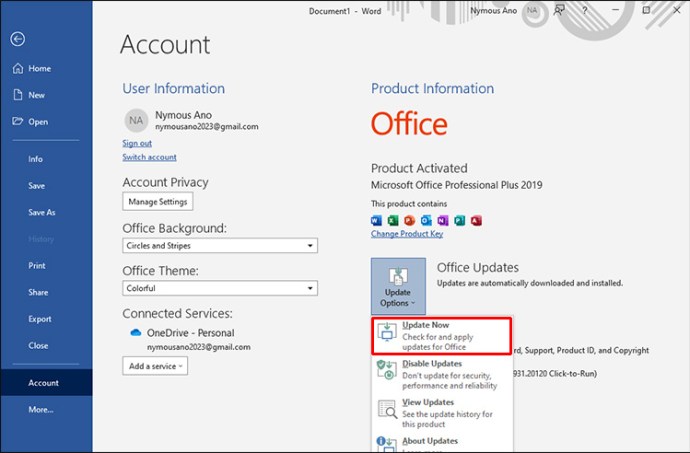
System może poprosić o ponowną aktywację pakietu Office. Zaloguj się przy użyciu swojego konta oraz hasła, aby aktywować nową wersję pakietu Office.
Wyszukiwanie nie działa
Outlook to doskonałe narzędzie, ale od czasu do czasu mogą występować problemy. Ważne jest, aby szybko je rozwiązać, aby mieć dostęp do swoich e-maili i móc nimi zarządzać.
Mamy nadzieję, że ten artykuł pomoże Ci naprawić funkcję wyszukiwania w Outlooku, abyś mógł z łatwością przeszukiwać swoje wiadomości.
Czy kiedykolwiek miałeś problemy z wyszukiwaniem w swojej skrzynce odbiorczej? Jak udało Ci się je rozwiązać? Podziel się swoimi doświadczeniami w komentarzach poniżej.
newsblog.pl
Maciej – redaktor, pasjonat technologii i samozwańczy pogromca błędów w systemie Windows. Zna Linuxa lepiej niż własną lodówkę, a kawa to jego główne źródło zasilania. Pisze, testuje, naprawia – i czasem nawet wyłącza i włącza ponownie. W wolnych chwilach udaje, że odpoczywa, ale i tak kończy z laptopem na kolanach.